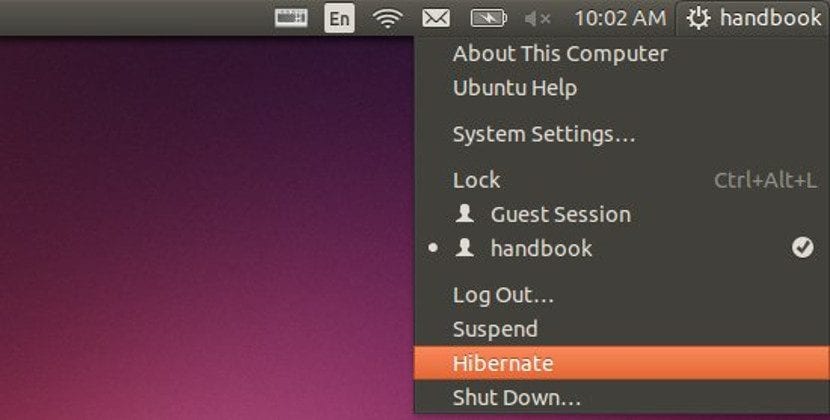
Nhiều bạn sẽ nói với tôi rằng công nghệ ngủ đông không phải là điều gì mới mẻ, nhưng nó đang là trung tâm của nhiều bài báo và ấn phẩm do những vấn đề gần đây mà cả hệ thống và bản phân phối độc quyền cũng như người dùng đang gặp phải gần đây với chế độ ngủ đông.
Ở đây chúng tôi sẽ không nói về các vấn đề mà Windows 10 gặp phải với chế độ ngủ đông, nhưng chúng tôi sẽ nói về tiện ích này trong các bản phân phối Gnu / Linux chính, cũng như sự khác biệt của nó đối với các cách khác để tắt hoặc tạm ngừng máy tính. đó là lựa chọn tốt nhất mà chúng tôi có cho mỗi tình huống.
Chúng tôi sẽ không đề cập đến tất cả các bản phân phối hiện có sẵn cho mọi người, nhưng chúng tôi sẽ nói về ngủ đông trên các bản phân phối Gnu / Linux chính hiện đang tồn tại.
Đầu tiên chúng ta phải biết ngủ đông là gì và không phải là gì. Ngủ đông là một quy trình của hệ điều hành trong đó tất cả dữ liệu, dịch vụ và cài đặt mà chúng tôi đang sử dụng bị "đóng băng" để tắt máy tính và bắt đầu lại như cũ.
Như vậy, ngủ đông không có nghĩa là để nguyên tài liệu, tệp tin khi chúng ta tắt máy để sử dụng lại, cũng không có nghĩa là tạm dừng máy tính. Nó có phần nhanh hơn cái trước và ít tốn kém hơn cái sau.
Đình chỉ là gì?
Đình chỉ một đội hoặc tham gia ở chế độ ngủ có nghĩa là hệ điều hành tạo ra một hình ảnh trực tiếp của toàn bộ hệ thống (bao gồm dữ liệu cá nhân) và gửi nó đến ram hoặc bộ nhớ dễ bay hơi của máy tính để tắt phần còn lại của các thành phần, nhưng bộ nhớ ram và bo mạch chủ vẫn tiếp tục hoạt động mặc dù với tốc độ chậm hơn.
Chuyển sang chế độ ngủ có nghĩa là thiết bị tiếp tục tiêu thụ điện năng, mặc dù chưa hoạt động hoàn toàn và sẽ được kích hoạt lại bằng thao tác phím hoặc chuột hoặc đơn giản bằng cách nhấc nắp trong trường hợp máy tính xách tay.
Phương pháp này thực sự hữu ích trong các máy tính có bộ nhớ ram hơn 2 Gb và bộ nhớ trong ít trên đĩa cứng (ví dụ: vì nó là đĩa SSD).
Khởi động lại với tài liệu đang mở là gì?
Các hệ điều hành như MacOS có chức năng kết hợp Nó giả sử tắt hệ điều hành nhưng khi bật lại, hệ điều hành sẽ mở các ứng dụng mới nhất đã được đóng hoặc một số tài liệu nhất định.
Điều này thực tế đối với nhiều người, rất nhiều bản phân phối Gnu / Linux cũng làm như vậy. Tuy nhiên, tùy chọn này vẫn là khởi động lại hoặc tắt máy đơn giản, với việc tải các quy trình và cấu hình ban đầu tiếp theo được thực hiện ở mỗi lần khởi động, điều mà chúng ta có thể làm theo cách thủ công nhưng điều đó có thể làm chậm quá trình khởi động hệ điều hành.
Vậy ngủ đông là gì?
Ngủ đông là một quá trình trong đó một hình ảnh trực tiếp của hệ thống hiện tại được tạo, nhưng nó không được lưu trong bộ nhớ ram mà trong bộ nhớ hoán đổi hoặc bộ nhớ hoán đổi đĩa cứng. Đó là, trên đĩa và do đó có thể được tắt mà không cần xóa thông tin.
Điều này có nghĩa là máy tính có thể bị tắt vì nó không có gì trong bộ nhớ ram, bộ nhớ dễ bay hơi, nhưng tải hệ thống không lâu như lúc khởi động hệ điều hành, kể từ khi hình ảnh được sử dụng.
Tất cả thông tin của hệ thống được kết xuất trong một tệp duy nhất là tệp được tải, do đó chúng ta sẽ cần phải có ổ cứng dung lượng lớn để có thể sử dụng chế độ ngủ đông không có vấn đề gì
Tôi có thể có chức năng ngủ đông trong gnu / linux không?
Chúng tôi chỉ có thể có chức năng này nếu hạt nhân Linux thực sự hỗ trợ nó. Điều quan trọng cần nhớ là vì nếu chúng ta muốn sử dụng một nhân do chúng ta biên dịch, chúng ta phải kích hoạt chức năng này, nếu không, chúng ta sẽ hết chức năng này và chúng ta sẽ không thể kích hoạt chế độ ngủ đông.
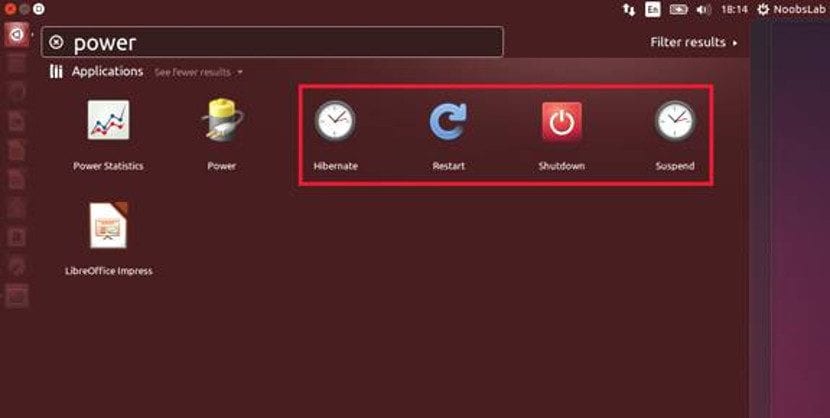
Tuy nhiên, phổ biến nhất là sử dụng hạt nhân được cung cấp bởi bản phân phối, một phiên bản trong đó chức năng ngủ đông cũng như các chức năng và trình điều khiển khác được kích hoạt. Vì thế điều bình thường là chế độ ngủ đông hiện diện trong máy tính của chúng tôi với Gnu / Linux.
Làm cách nào để kích hoạt chế độ ngủ đông trên bản phân phối Gnu / Linux của tôi?
Như chúng tôi đã nói, chế độ ngủ đông có mặt trong tất cả các bản phân phối Gnu / Linux (ít nhất là hầu hết). Điều này có nghĩa là chỉ chuyển đến menu tắt máy trên màn hình của chúng tôi và chúng tôi sẽ tìm thấy tùy chọn để ngủ đông, cùng với việc tắt, khởi động lại, tạm ngừng và đăng xuất. Khi chúng ta đang ở chế độ ngủ đông, chúng ta chỉ cần nhấn nút nguồn để kích hoạt lại hệ thống.
Nếu chúng ta muốn sử dụng chức năng này thông qua một lệnh đầu cuối, trước tiên chúng ta phải cài đặt công cụ pm-utils, một thứ chắc chắn sẽ có. Nhưng nếu chúng tôi có bất kỳ thông báo lỗi nào, chúng tôi có thể chưa cài đặt các công cụ này, chúng được tìm thấy trong tất cả các kho lưu trữ bản phân phối chính thức. Do đó, nếu chúng ta có các công cụ này, để vào chế độ ngủ đông, chúng ta phải sử dụng lệnh sau:
sudo pm-hibernate
Nếu chúng tôi có một bản phân phối dựa trên trong ArchLinux hoặc bắt nguồn từ nó, chúng ta chỉ phải viết như sau:
hibernate -F /etc/hibernate/ususpend-disk.conf
Trong trường hợp sử dụng OpenSUSE, chúng ta phải sử dụng lệnh sau:
systemctl hibernate
Nếu chúng tôi có nhiều rủi ro hơn và chúng tôi có một phân phối dựa trên hoặc Gentoo, lệnh như sau:
pm-hibernate
Đây là quy tắc chung, nhưng có một số trường hợp ngoại lệ như Ubuntu.
Cách bật chế độ ngủ đông trong Ubuntu
Mặc dù Ubuntu cho phép hệ thống chuyển sang chế độ ngủ đông trong nhân của nó, tùy chọn này không được bật theo mặc định trong bản phân phối và chúng ta phải tự kích hoạt nó. Nhưng điều này có thể được giải quyết một cách rất dễ dàng.
Đầu tiên, chúng ta phải tạo một tệp văn bản với gedit và viết những điều sau vào đó:
[Re-enable hibernate by default in upower] Identity=unix-user:* Action=org.freedesktop.upower.hibernate ResultActive=yes [Re-enable hibernate by default in logind] Identity=unix-user:* Action=org.freedesktop.login1.hibernate;org.freedesktop.login1.hibernate-multiple-sessions ResultActive=yes
Chúng tôi sẽ lưu tệp này với tên sau:
com.ubuntu.enable-hibernate.pkla
Bây giờ chúng ta phải mở trình quản lý tệp của mình với quyền quản trị viên và dán tệp mà chúng ta đã tạo vào thư mục sau:
/etc/polkit-1/localauthority/50-local.d
Khi chúng tôi đã dán tệp, chúng tôi đóng tất cả các cửa sổ và khởi động lại hệ điều hành để các thay đổi thích hợp được áp dụng. Và sau khi hệ thống khởi động lại, chúng ta sẽ xem tùy chọn của chức năng này như thế nào hiện có sẵn trong menu máy tính để bàn của Ubuntu của chúng tôi và không chỉ thông qua thiết bị đầu cuối.
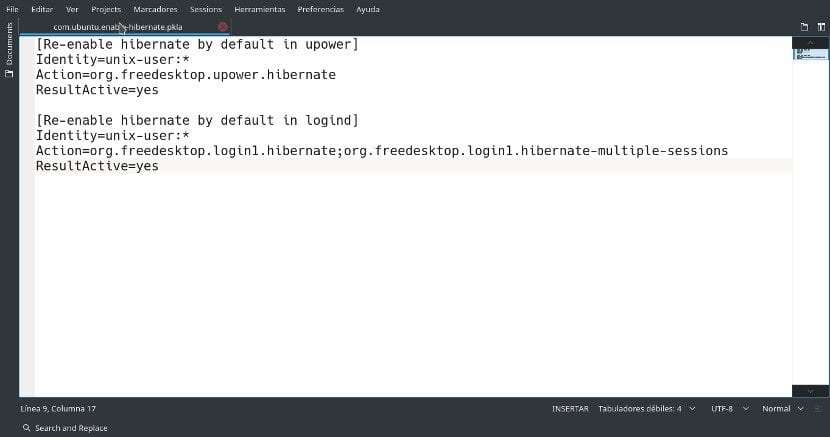
Kết luận về ngủ đông
Hibernate thường thân thiện với môi trường hơn ngủ, nhưng chúng ta phải tính đến nhu cầu của mình. Nếu chúng ta cần một sự khởi đầu nhanh chóng, thì tạm ngưng là lựa chọn nhanh nhất trong số đó.
Mặt khác, nếu chúng ta muốn tiết kiệm năng lượng và tài nguyên, khởi động lại bằng cách mở tài liệu là lựa chọn tốt nhất. Nhưng nếu ngược lại, chúng ta không gặp vấn đề về tài nguyên nhưng chúng ta không muốn lãng phí năng lượng, ngủ đông là lựa chọn tốt nhất và do đó nó thường phù hợp nhất với thiết bị hiện đại nơi không có giới hạn về dung lượng ổ cứng nhưng có vấn đề về pin.
Vì vậy, đột nhiên một bài báo / cuộc thảo luận xuất hiện trong đầu, tôi không nhớ tôi đã đọc nó ở đâu, trong đó có nói rằng hoán đổi không còn cần thiết nếu chúng ta có hơn 8GB ram. Nhưng nếu chúng ta tính đến các tùy chọn như chế độ ngủ đông, bất kể chúng ta có bao nhiêu ram, thì không còn cách nào khác ngoài việc phân vùng hoán đổi có hoặc có, và cũng là lý do tại sao chúng ta nên kích thước của nó, ít nhất, của bộ nhớ ram.
Tôi biết tôi đang trả lời một bình luận từ 2 năm trước, nhưng đó là vì không ai chỉ ra trong các bình luận hoặc trong bài báo, nên tệp nơi ngủ đông và hoán đổi được lưu là những thứ không liên quan khác nhau, mặc dù có một chút giống nhau. . Hoàn toàn không có trao đổi và chế độ ngủ đông không bị ảnh hưởng.
Và đúng vậy, hoán đổi trong trường hợp người dùng không còn có ý nghĩa nữa (ngoại trừ trường hợp siêu bất thường). Việc hoán đổi là một biện pháp giảm nhẹ khi hệ thống hết dung lượng trống. Tôi có 4GB ram và hiếm khi vượt quá 1,5GB. Vì vậy, trong trường hợp của tôi, nó không có ý nghĩa. Một vấn đề khác sẽ là nếu tôi luôn ở trên bờ vực hết bộ nhớ trống. Với ví dụ này, mọi người đã có thể biết liệu họ có cần hoán đổi hay không.
Bài viết là tốt, bao quát và giải thích đầy đủ, nhưng-xin vui lòng- coi chừng lỗi chính tả. Ví dụ, một bài viết sẽ không còn hữu ích nếu "cái gì" mà bạn không biết là câu hỏi hoặc kết hợp.
Bài báo hay. Cảm ơn bạn.
ấn phẩm tốt và hữu ích
ấn phẩm rất tốt và hữu ích
Chúc mừng.
Làm thế nào để lên lịch một thời gian nhất định để ngủ đông tự động? Để lên lịch tắt máy theo lịch trình, chẳng hạn như lúc 23:00, nó sẽ tắt -h 23:05, nhưng
Nó sẽ như thế nào để lên lịch ngủ đông?
Chúc mừng.
Bạn đã thử với pm-hibernate -h 23:05
Vâng, tôi có Ubuntu 20.04 và tôi là người mới trong thế giới này, tôi muốn bật chế độ ngủ đông trong hệ thống và tôi đã làm theo tất cả các bước như được chỉ ra trong bài viết nhưng nó không hoạt động đối với tôi. :(
Bài viết tuyệt vời, tôi đã giải quyết vấn đề rằng máy tính tắt hoàn toàn khi nó hết pin. Nhưng kể từ khi tôi thực hiện quy trình được chỉ định, khi nó đạt đến trạng thái quan trọng, pin sẽ chuyển sang chế độ ngủ đông. Ngoài ra, tôi kích hoạt chức năng ngủ đông cả trên nút tắt và khi đóng nắp. Cảm ơn bạn.